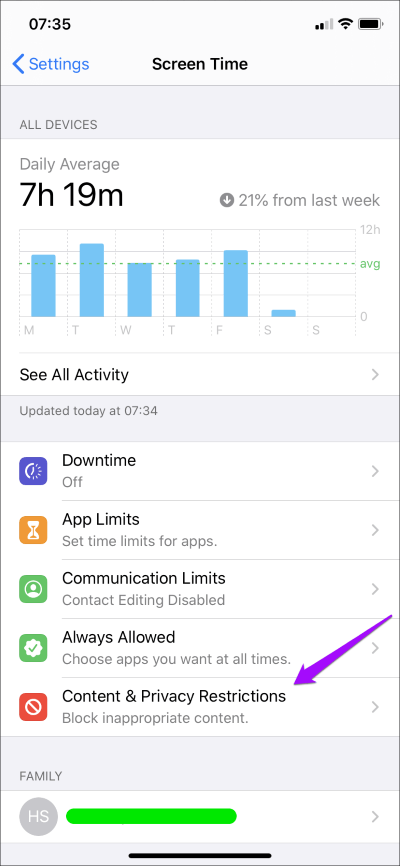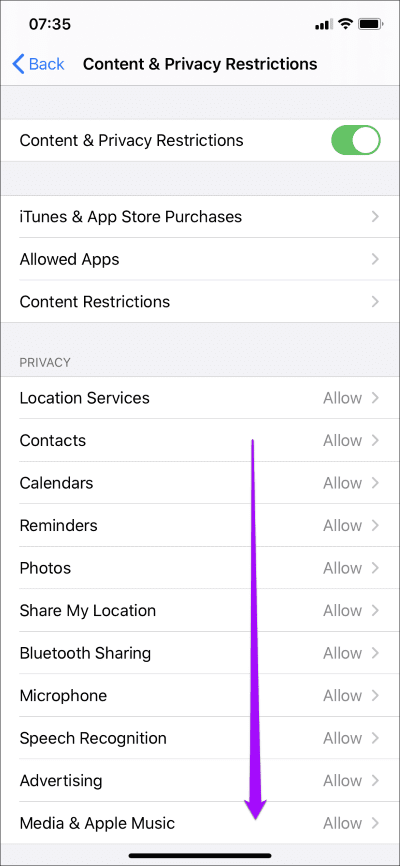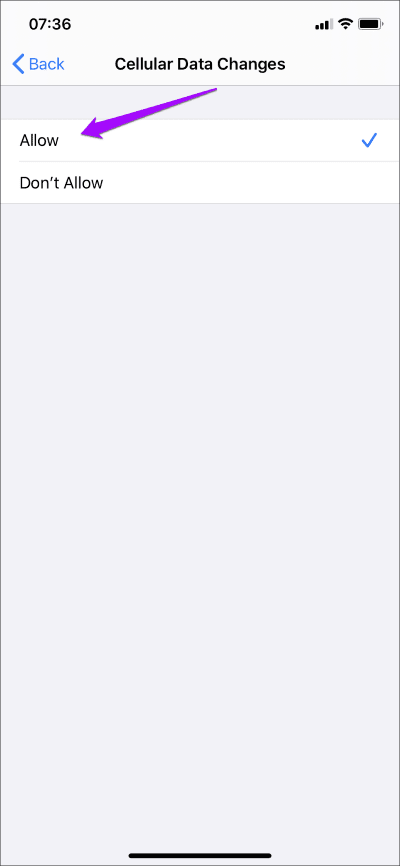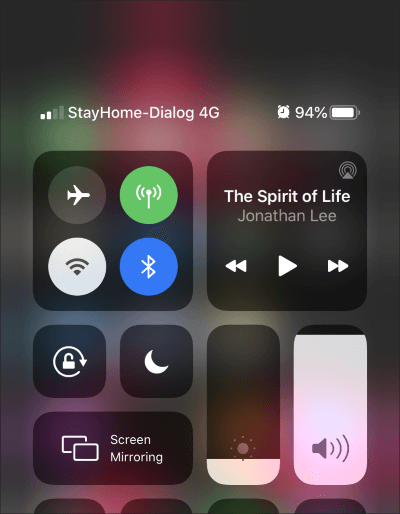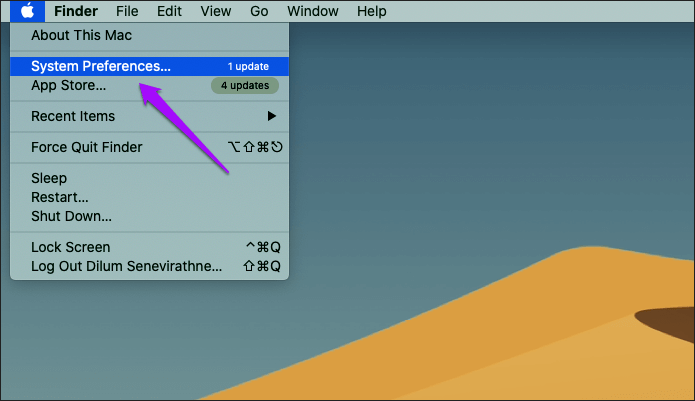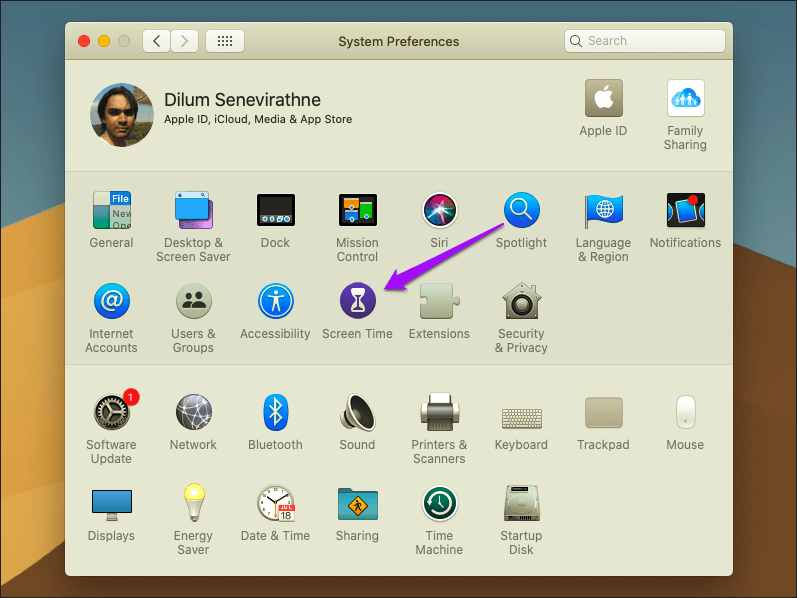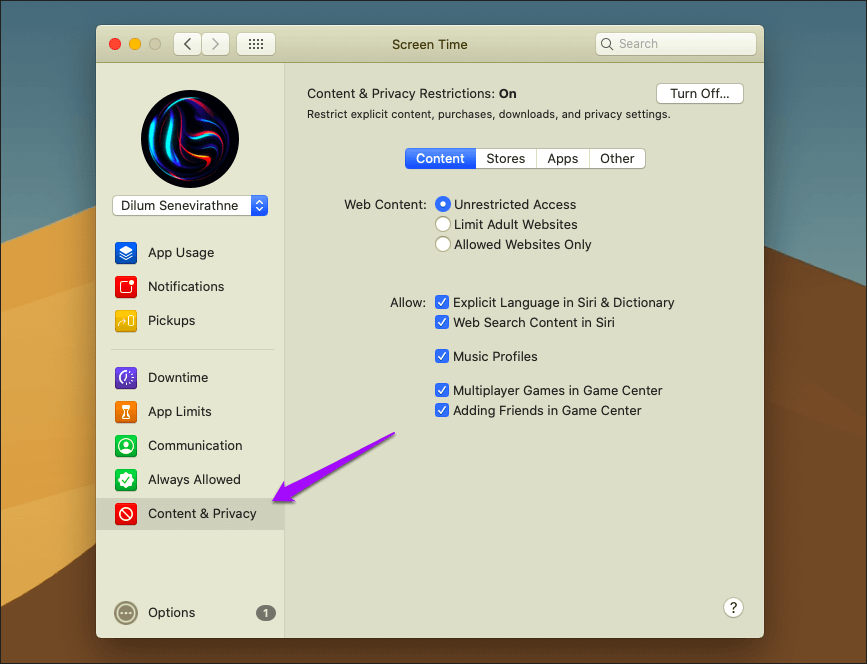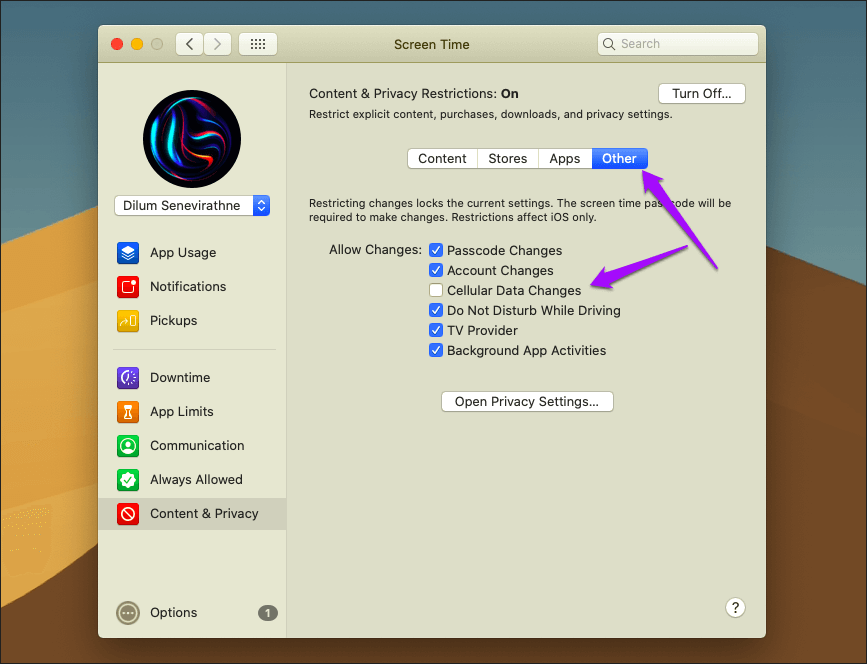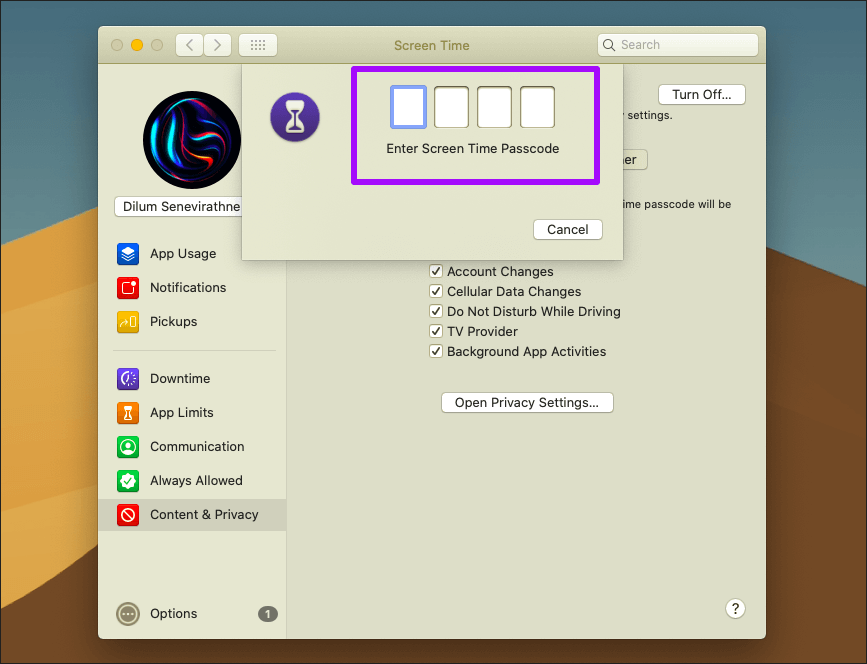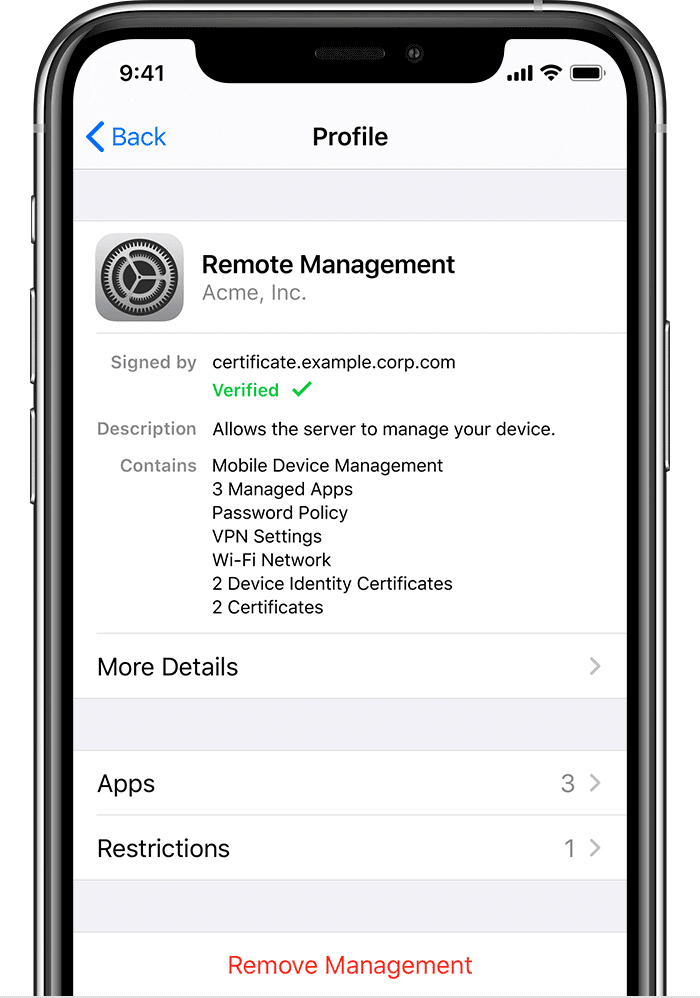iPhone 및 iPad에서 셀룰러 데이터 회색 문제를 해결하는 방법
모바일 데이터에서 Wi-Fi로 전환하는 동안 iPhone에서 제어 센터를 불러와 활성화할 수 있습니다. 셀룰러 데이터 또는 비활성화하십시오. 이동통신사 아이콘을 클릭해도 아무 작업도 수행되지 않으면 어떻게 됩니까? 그리고 자세히 보면 회색입니다. 우리는 이것을 테스트했으며 iPhone 및 iPad에서 회색으로 표시된 셀룰러 데이터 옵션을 수정하기 위한 가이드를 작성했습니다.
예, 여전히 설정 앱을 방문하여 셀룰러 데이터를 켜거나 끌 수 있습니다. 그러나 이상하게도 모든 앱의 개별 셀룰러 컨트롤도 회색으로 표시되고 제자리에 "고착"되어 있습니다. Wi-Fi Assistant 스위치도 마찬가지입니다.
iPhone 또는 iPad에 문제가 없다고 걱정하지 마십시오. 화면 시간 제한 그녀는 대부분의 시간에 그것에 대한 책임이 있습니다. 따라서 더 이상 고민하지 않고 상황을 정상으로 되돌리는 방법을 확인하십시오.
셀룰러 데이터 제한 비활성화
당신을 할 수 있습니다 iPhone 및 iPad의 화면 시간 셀룰러 데이터를 포함한 다양한 기능에 일련의 제한을 부과합니다. 기기를 다른 사람에게 넘기기 전에 셀룰러 데이터에 대한 변경을 제한하고 모든 것을 잊어버렸을 가능성이 있습니다.
셀룰러 데이터에 대한 변경을 제한하면 많은 설정이 잠깁니다. 더 이상 제어 센터에서 셀룰러 아이콘을 사용하여 셀룰러 데이터를 켜거나 끌 수 없습니다. 셀룰러 데이터에 대한 기본 제어 이외의 개별 셀룰러 제어는 설정 앱에서 작동하지 않습니다. Wi-Fi 지원 토글 스위치도 회색으로 표시될 수 있습니다.
이 문제를 해결하려면 관련 화면 시간 제한을 수정하여 셀룰러 데이터 변경을 허용해야 합니다. iPhone 또는 iPad를 소유하고 있다면 매우 간단합니다. 그러나 다른 사람의 기기를 사용 중이거나 기기가 가족 공유 계획에 포함된 경우 소유자나 가족 대표에게 허가를 요청해야 합니다.
참고: 화면 시간은 iOS 12 이상에서 사용할 수 있습니다. iPhone 또는 iPad에서 iOS 11 이하를 실행하는 경우 iPhone/iPad 설정 > 일반 > 제한을 방문하여 아래의 셀룰러 데이터 제한에 계속 액세스할 수 있습니다.
단계1 : 열다 설정 앱 iPhone 또는 iPad에서. 딸깍 하는 소리 상영 시간 을 탭한 다음 콘텐츠 및 개인 정보 보호 제한.
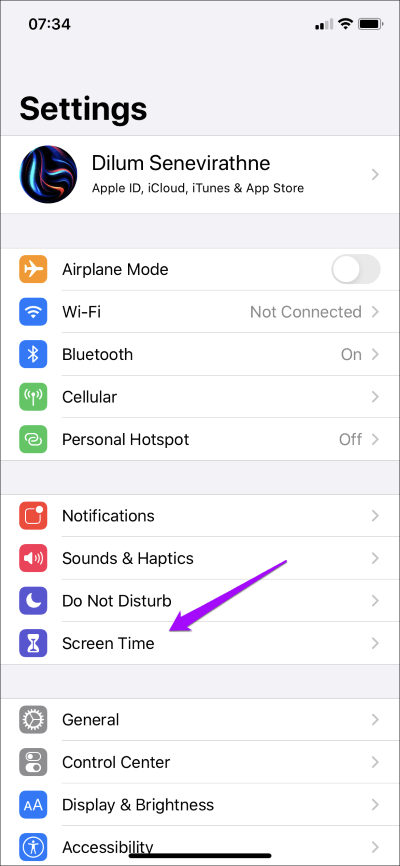
단계2 : 화면 아래로 스크롤 콘텐츠 및 개인 정보 제한 아래에. 클릭하여 팔로우 셀룰러 데이터가 변경됩니다.
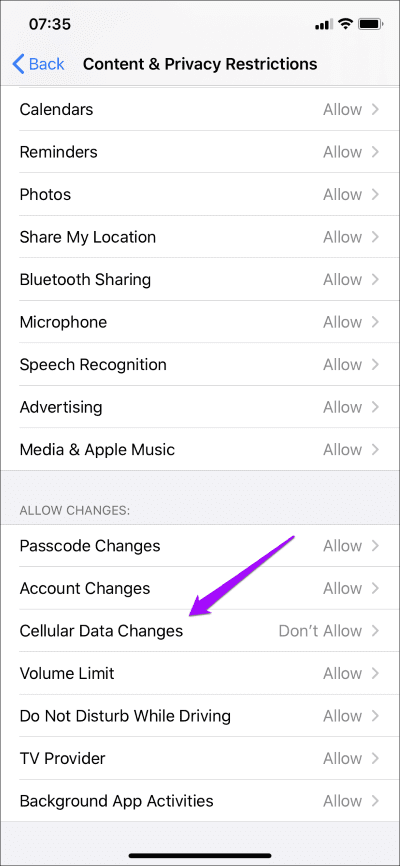
단계3 : 비밀번호를 입력하세요 스크린 시간 당신의. 나중에 표시되는 셀룰러 데이터 변경 화면에서 질문.
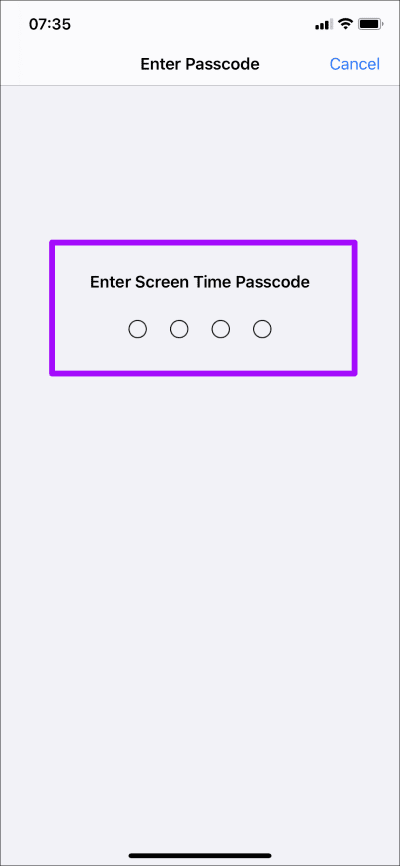
단계4 : iPhone 또는 iPad에서 제어 센터를 불러옵니다. 하면 안된다 셀 아이콘이 회색으로 나타납니다.
개별 셀룰러 스위칭도 마찬가지입니다. 내부 설정 > 셀룰러, Wi-Fi 지원 제어 외에도.
셀룰러 아이콘이 여전히 회색(및 비활성화)인 경우 비행기 모드가 활성화되어 있는지 확인하십시오. 이 경우 제어 센터 내의 비행기 아이콘이 주황색으로 분명히 나타나야 합니다. 비행기 모드를 비활성화하려면 아이콘을 클릭합니다.
MAC의 화면 시간
설정하면 macOS Catalina의 화면 시간 이상에서는 Mac 자체에서 직접 셀룰러 데이터 제한을 해제할 수 있습니다. 예, iPhone 또는 iPad에서 수행하는 것이 더 편리하지만 iOS 또는 iPadOS 기기에서 Screen Time이 제대로 작동하는 데 문제가 있는 경우를 대비하여 알아둘 가치가 있습니다.
단계1 : 메뉴 열기 Apple 을 탭한 다음 시스템 환경 설정.
단계2 : 딸깍 하는 소리 상영 시간.
단계3 : 사이드 탭 클릭 콘텐츠 및 개인 정보 보호를 위해.
단계4 : 기타 탭으로 전환한 다음 셀룰러 데이터 변경 옆의 확인란을 선택합니다.
단계5 : 비밀번호를 입력하세요 스크린 시간 너의, 그럼 나가 화면 시간 창.
이거 야. 몇 초만 기다리면 iPhone 또는 iPad에서 셀룰러 데이터 설정을 변경할 수 있습니다.
MDM 프로필 정보
iPhone 또는 iPad에 MDM(모바일 기기 관리) 프로필이 설치되어 있을 수도 있습니다. 일반적으로 고용주나 조직에서 장치를 양도한 경우에 해당합니다. MDM 프로필은 셀룰러 데이터에 제한을 부과할 수 있을 뿐만 아니라 이러한 제한을 제거하지 못하게 할 수도 있습니다.
MDM 프로필이 설치되어 있는지 확인하려면 설정 > 일반 > 프로필 및 기기 관리로 이동합니다. 있는 경우 해당 항목을 클릭하여 제한 사항을 확인하십시오.
MDM 프로필을 직접 제거하지 마십시오. 다양한 앱과 기능이 장치에서 제대로 작동하지 않을 수 있습니다. 이 문제에 대해 고용주나 조직의 IT 부서에 문의하는 것이 가장 좋습니다.
다시 일
iPhone 및 iPad에서 셀룰러 데이터 회색 문제를 해결하는 것은 이제 그 이유를 알았으므로 매우 간단합니다. 하지만 iPhone 또는 iPad가 없거나, 가족 공유 요금제에 속해 있거나, 셀룰러 데이터 제한이 있는 MDM 프로필이 있는 경우에는 스스로 문제를 해결할 수 없다는 점을 다시 한 번 기억하십시오. 이 경우 올바른 사람에게 연락하여 문제를 해결할 수밖에 없습니다.